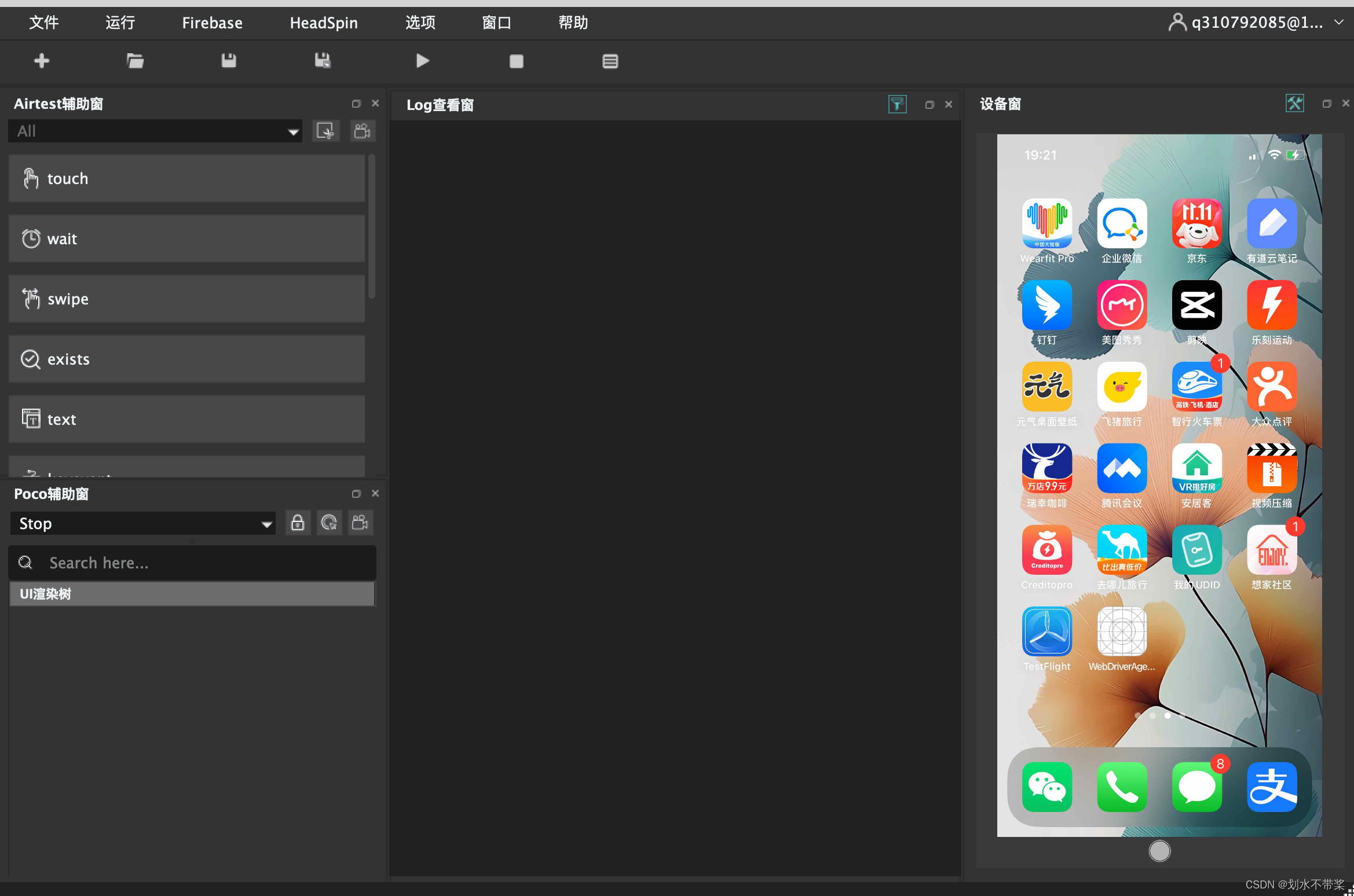首先阅读4 ios connection - Airtest Project Docs
在Windows环境下搭建Airtest对iOS真机进行自动化测试的过程相对复杂,因为iOS的自动化测试通常需要依赖Mac OS系统,但理论上借助一些工具和服务,Windows用户也可以间接完成部分工作。下面是一个简化的步骤指南:
### Windows下搭建Airtest+iOS真机自动化测试环境(非官方推荐,稳定性可能受限):
1. **准备环境**:
- 安装最新版的Python(≥3.5且<3.9)。
- 安装Airtest库,使用`pip install -U airtest`命令。
- 准备一台物理iOS设备(iPhone/iPad)和一根Lightning线(或USB-C线)。
- 需要远程访问到一台已安装Xcode(≥9.3)的Mac机器,因为编译和运行WebDriverAgent以及进行真机调试只能在Mac上完成。
2. **在Mac上**:
- 下载并安装Xcode,确保它是最新的稳定版本且支持你的iOS设备操作系统版本。
- 安装Homebrew(如果尚未安装),然后通过Homebrew安装ideviceinstaller等iOS开发所需工具。
- 从GitHub下载WebDriverAgent项目,并按照Appium的文档指引在Xcode中配置、编译和部署到iOS设备。
- 使用Xcode配置好真机调试所需的证书和Provisioning Profile,确保设备信任对应的开发者证书。
3. **在Windows上**:
- 设置环境变量,指向远程Mac上的WebDriverAgent所在路径和相关工具的执行文件路径。
- 使用Airtest提供的API或Airtest IDE配置iOS设备连接,可能需要借助第三方工具实现iOS设备的远程控制和通信。
4. **连接与测试**:
- 确保iOS设备已连接至Mac并通过USB或网络进行远程调试。
- 在Windows上的Airtest环境中,通过配置好的连接方式尝试连接iOS设备。
- 编写Airtest脚本,利用Airtest提供的iOS模块进行自动化测试。
请注意,以上流程概述并不保证所有环节都可在Windows下完全实施,因为在实际操作中,大部分iOS自动化测试还是强烈建议在Mac OS环境下进行,以便更好地利用Apple提供的完整工具链和支持。如果无法直接访问Mac,可以考虑云测平台或远程桌面方案。此外,Airtest也有可能在后续版本中更新了对Windows环境下的iOS设备支持策略,请查阅最新官方文档获取准确指导。
操作步骤
1.直接下载包WebDriverAgent-master
在我的资源里可直接下载
2.Xcode打开项目
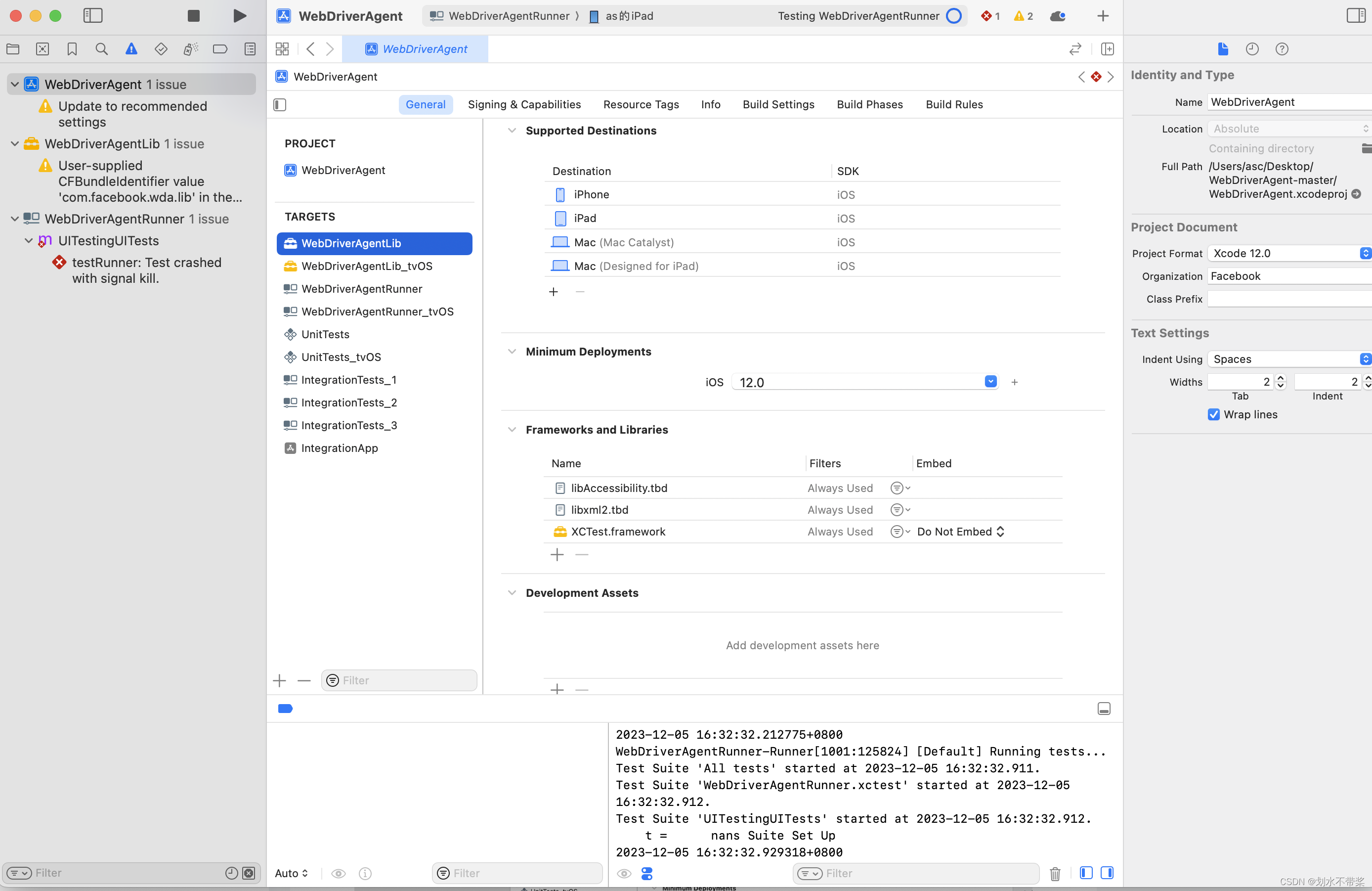
3.真机连接上iPad
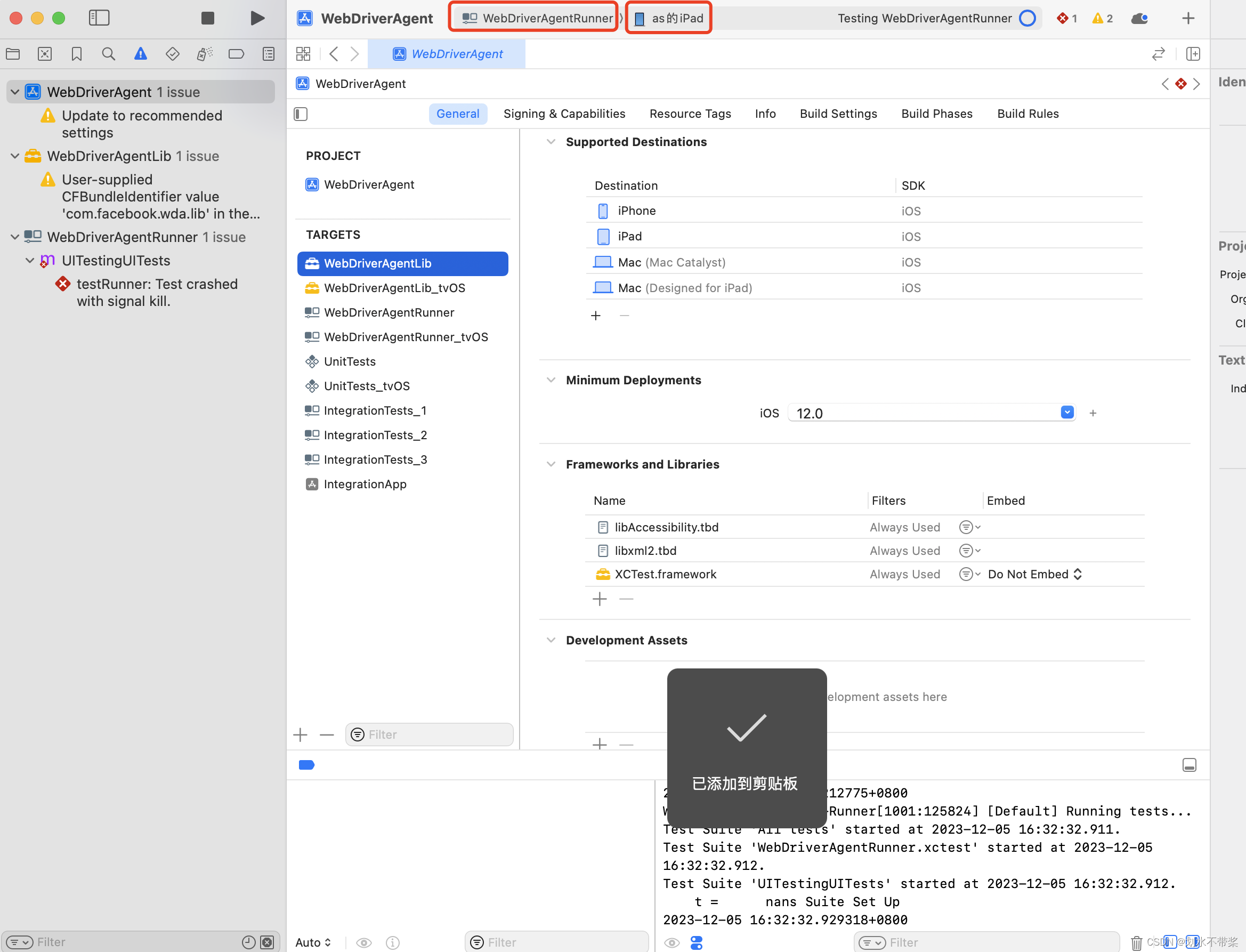
4.配置文件信息(抄作业就完事4 ios connection - Airtest Project Docs
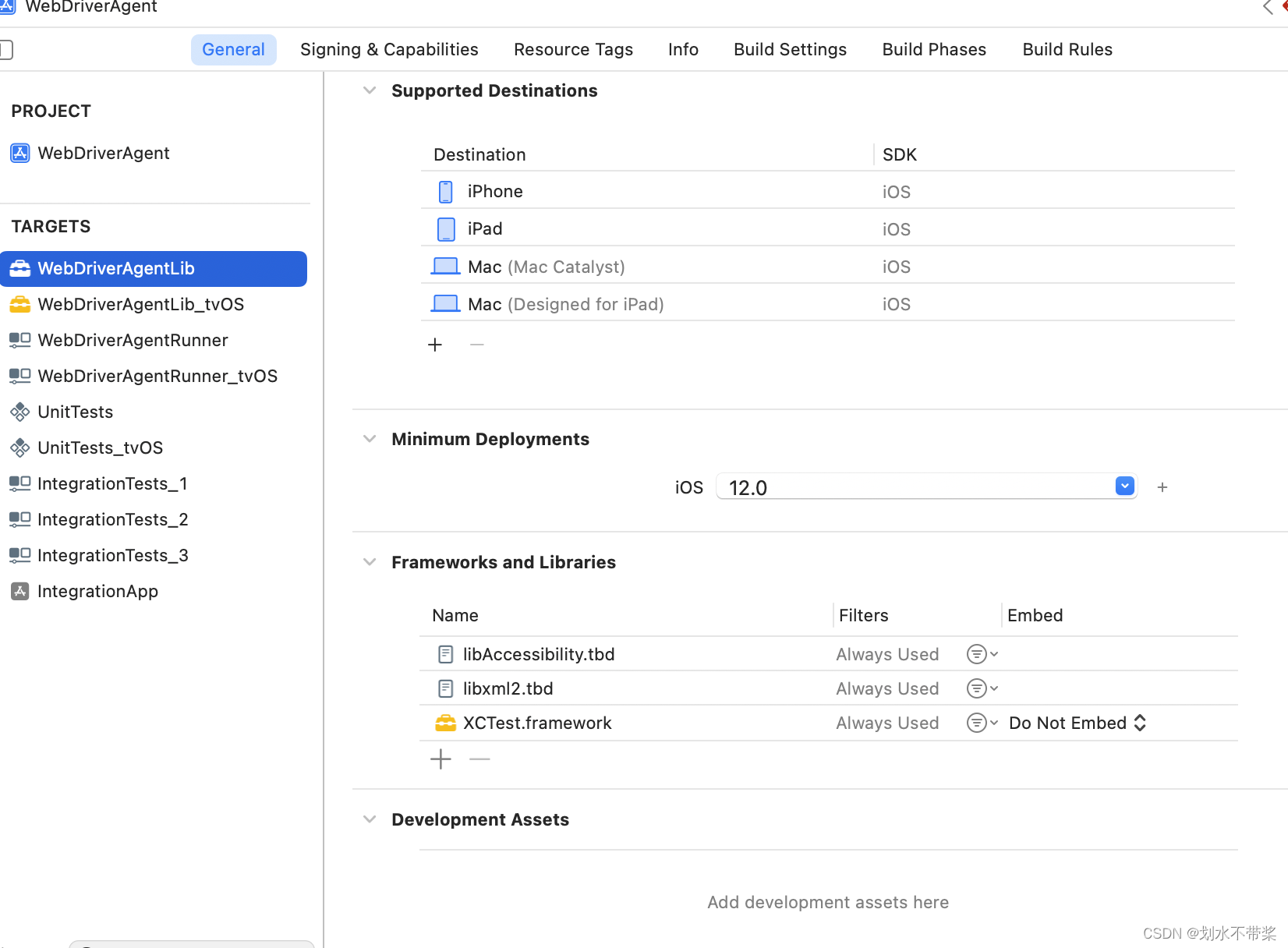

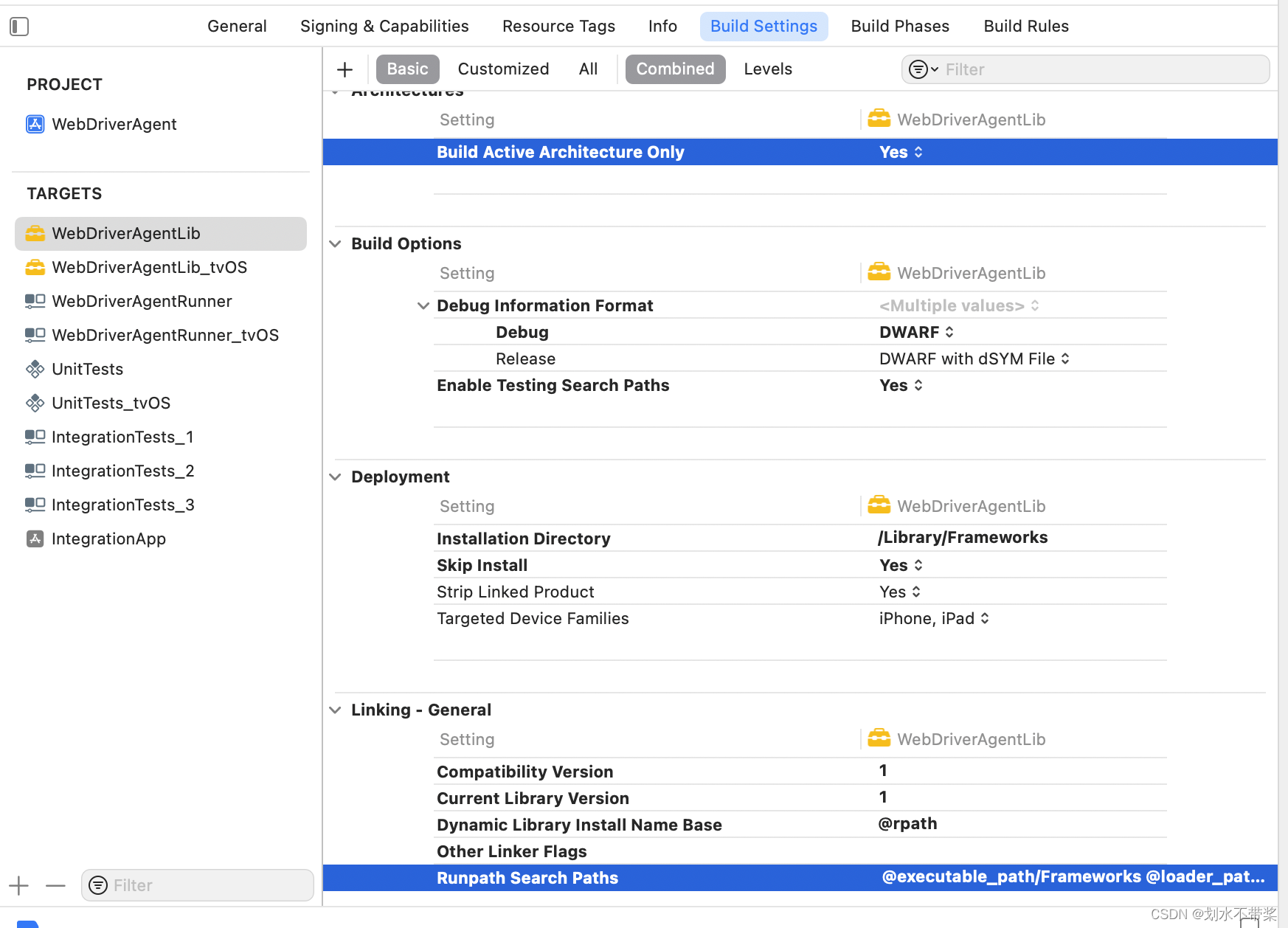
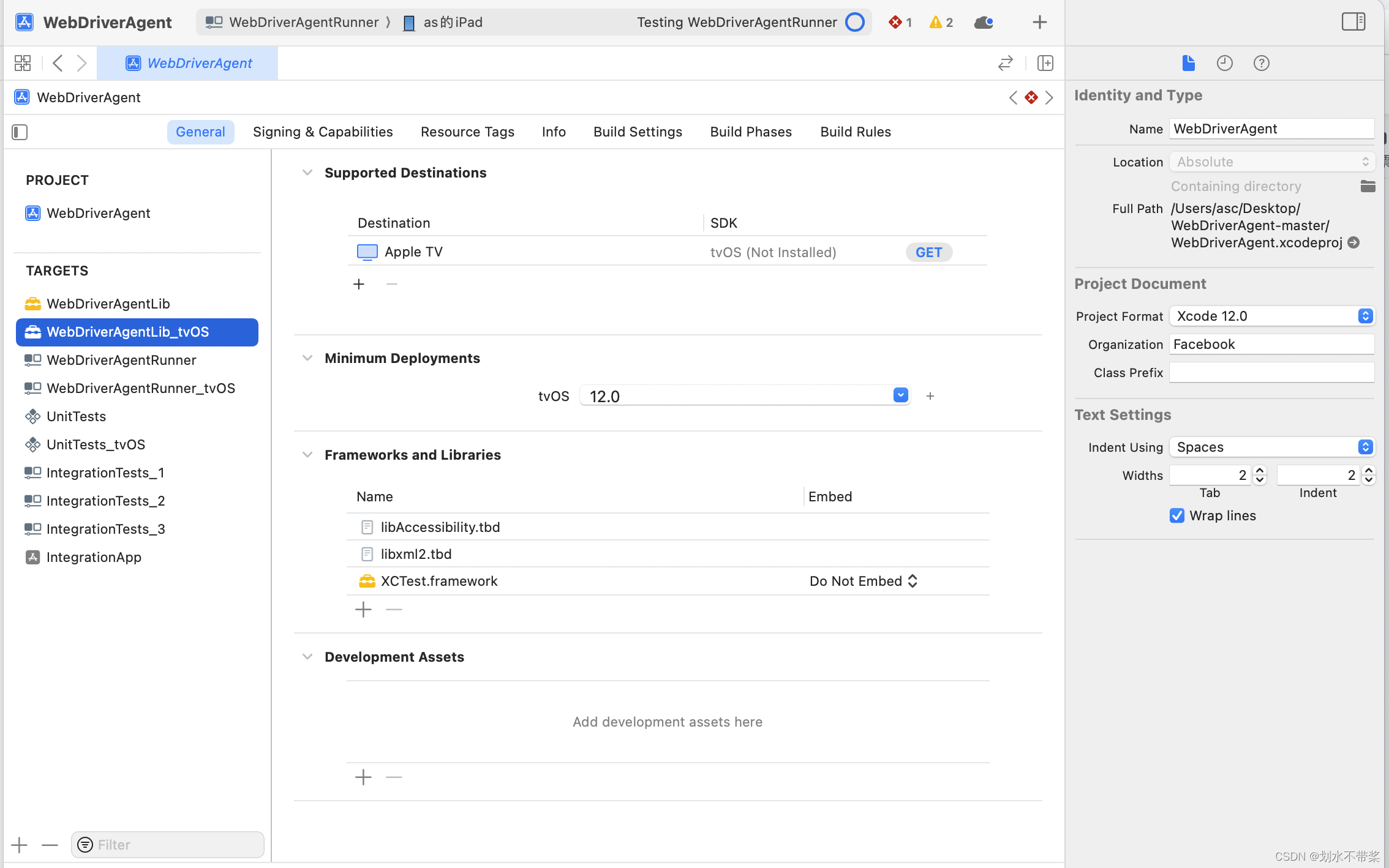


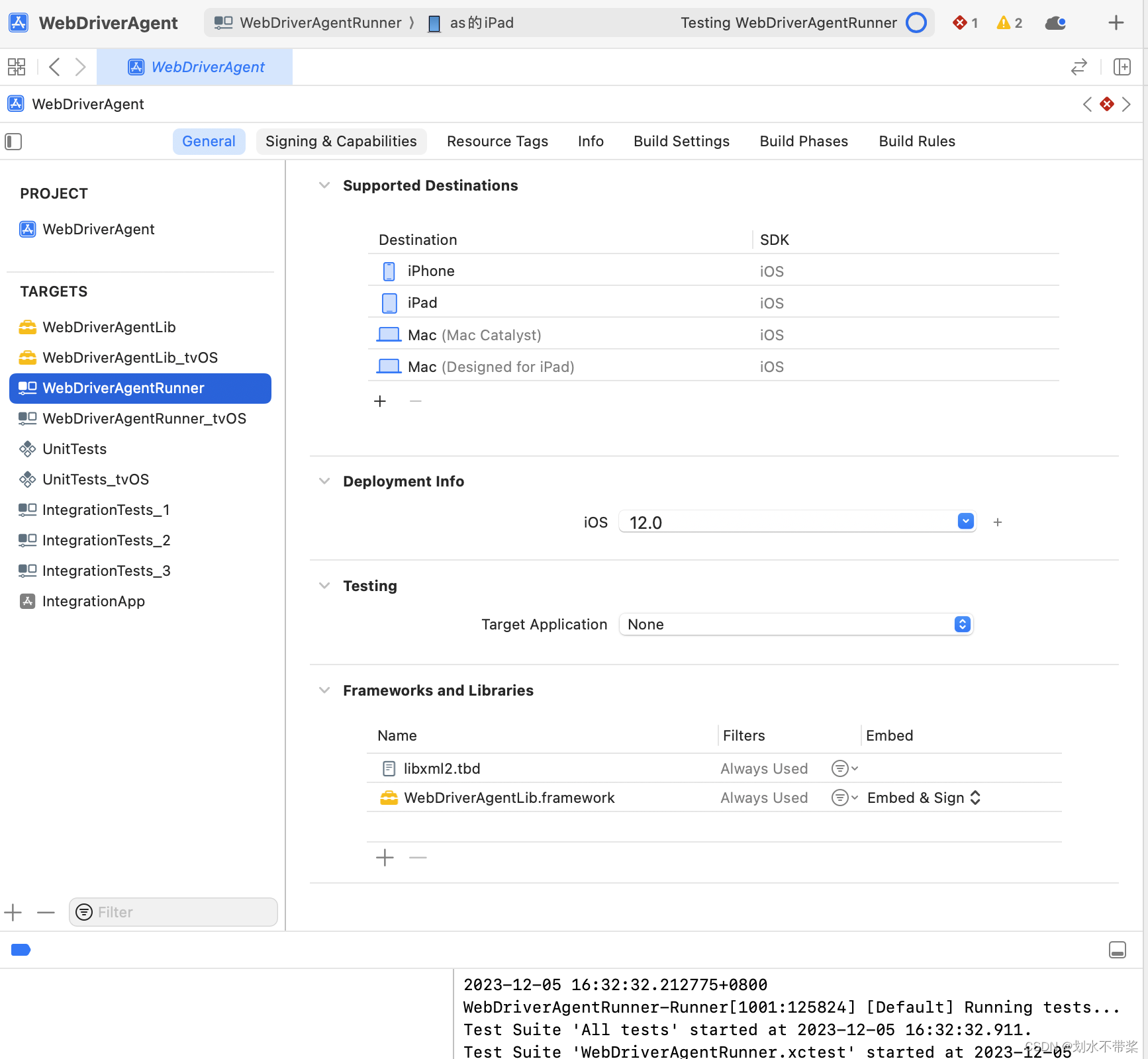
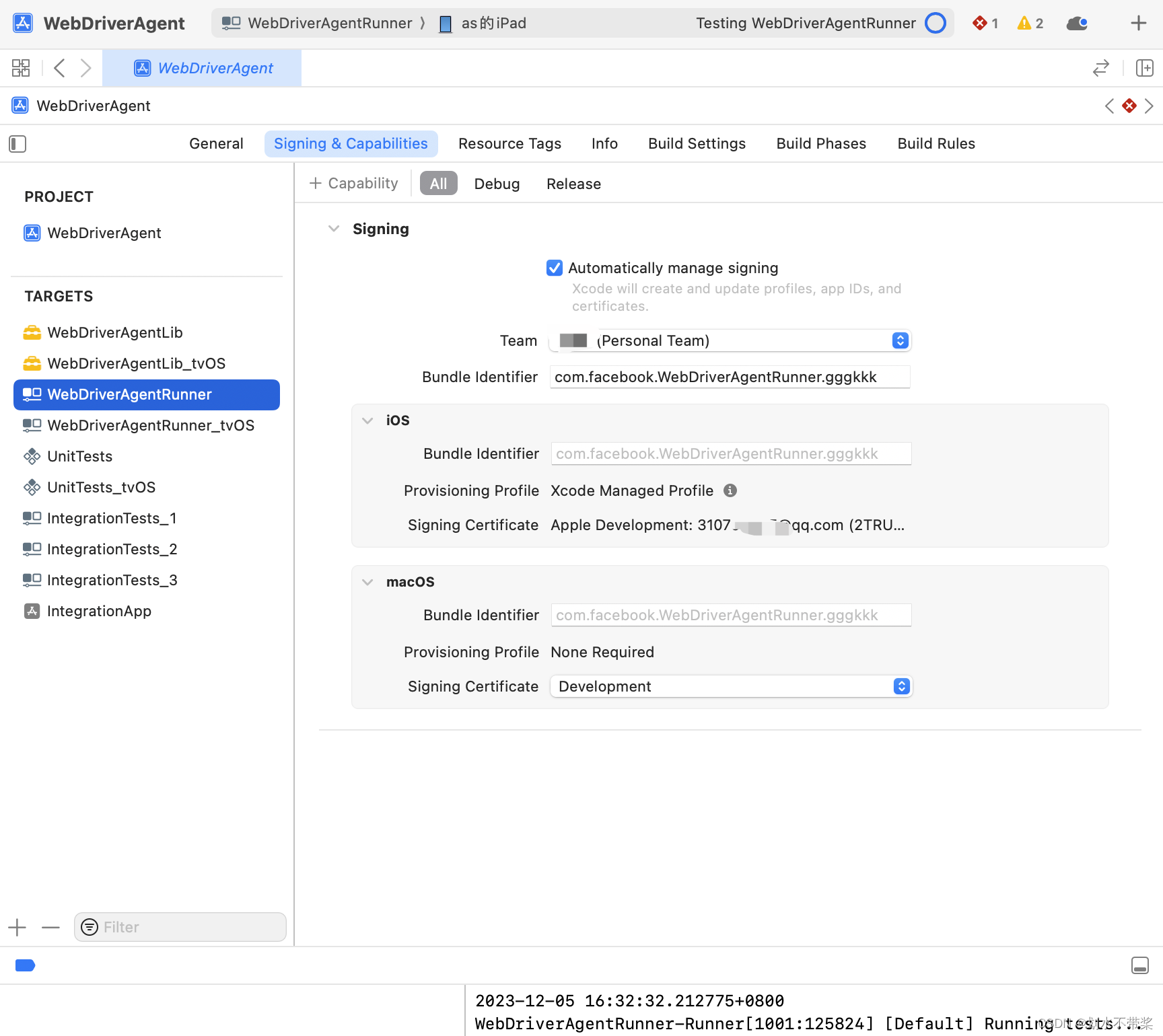

4.配置完后product-scheme-WebDriverAgentrunner,test一下
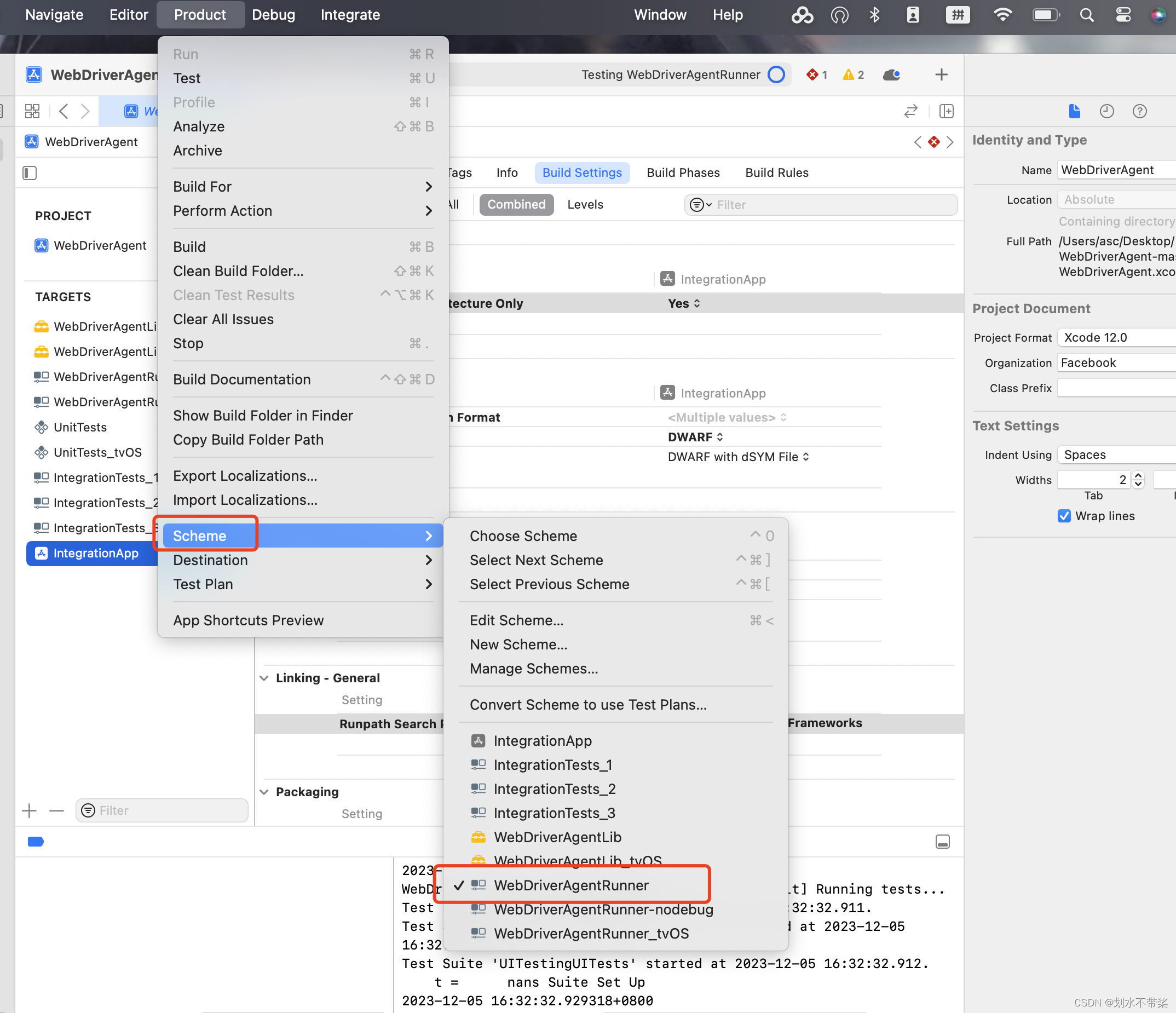
启动iPad--设置--通用--设置管理--信任WebDriverAgentrunner
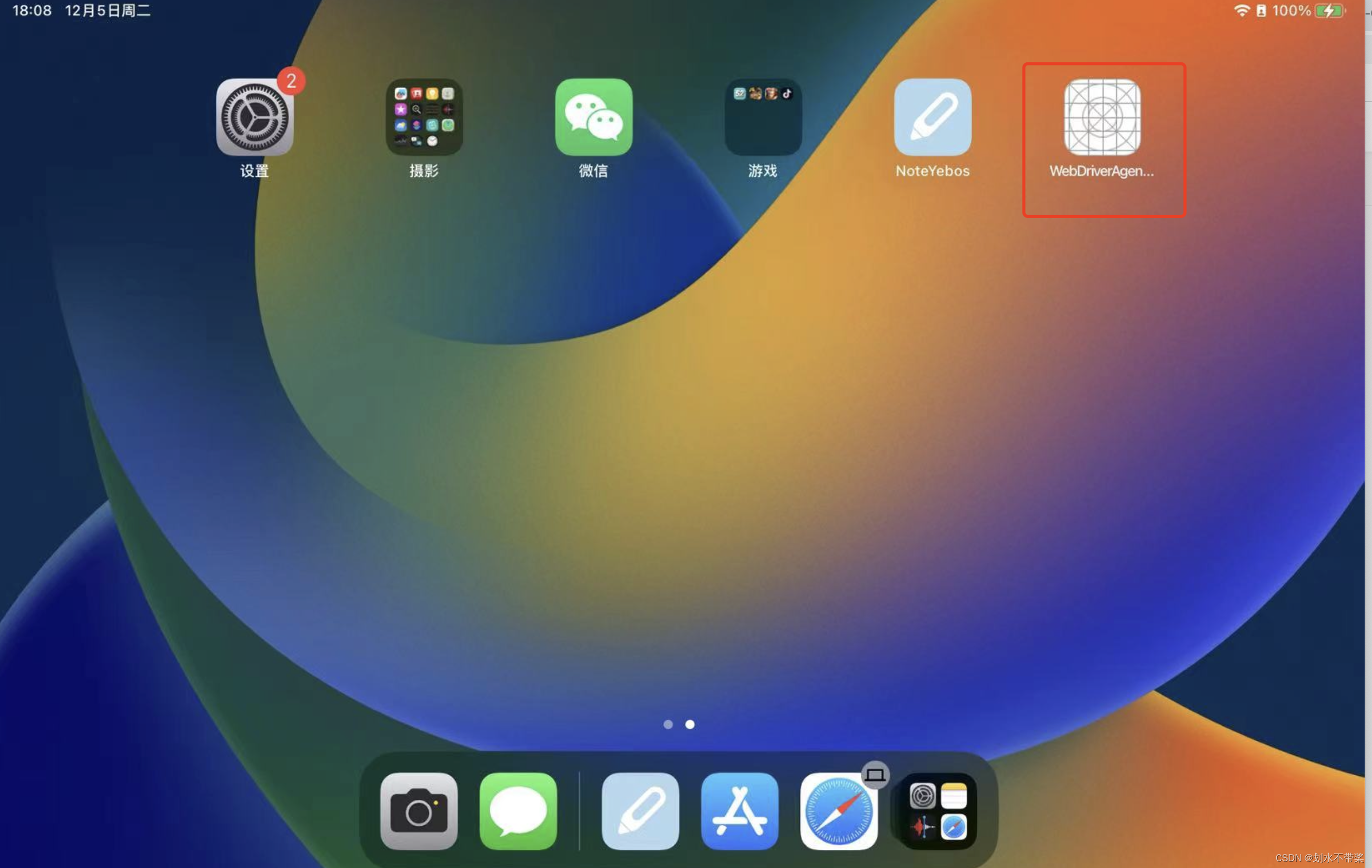
5.在xcode里面product-test
查询到本地ip的方法
view=>debug area=>activate console
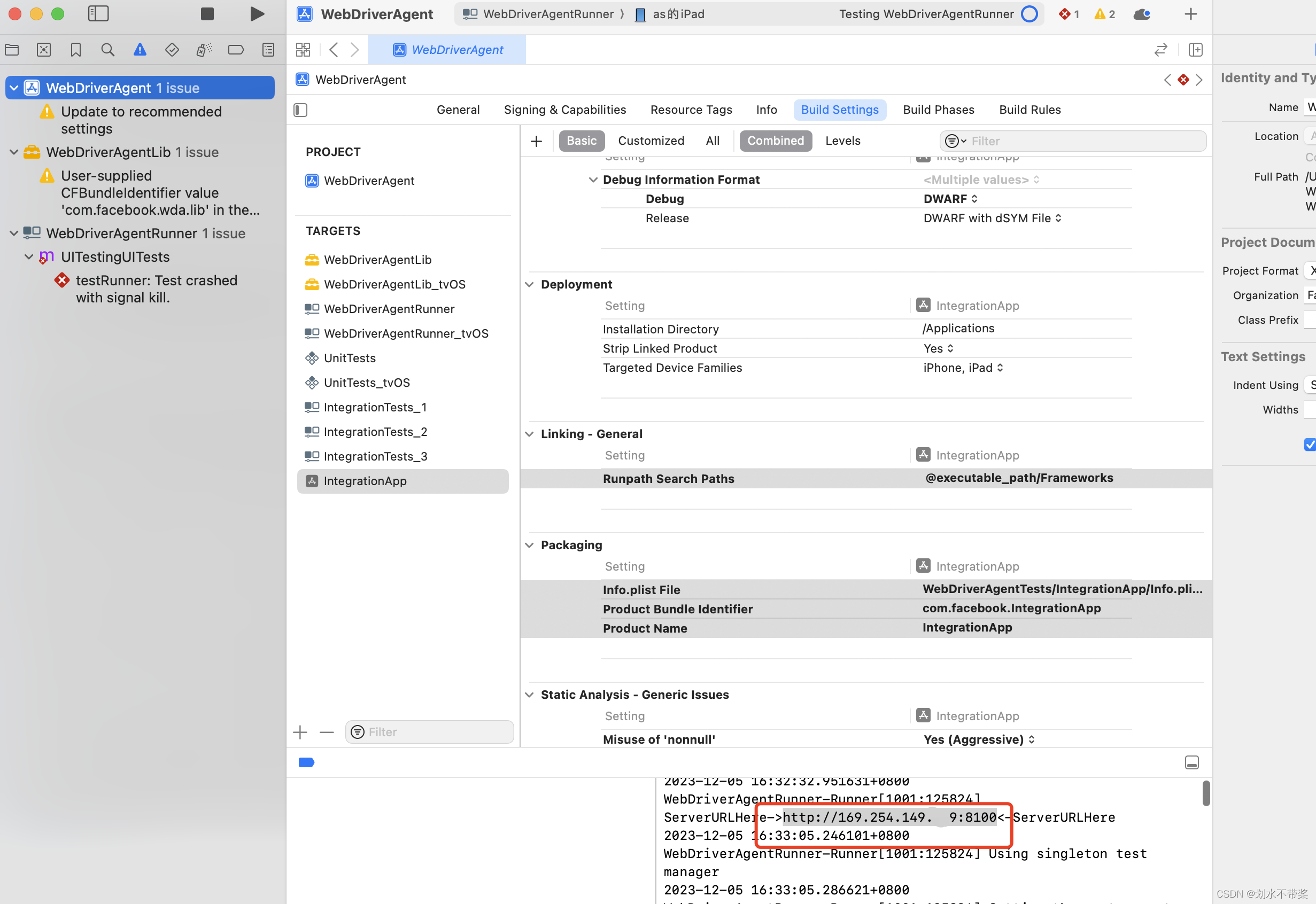
5.最后一步骤打开airtest xcode要运行 product-test
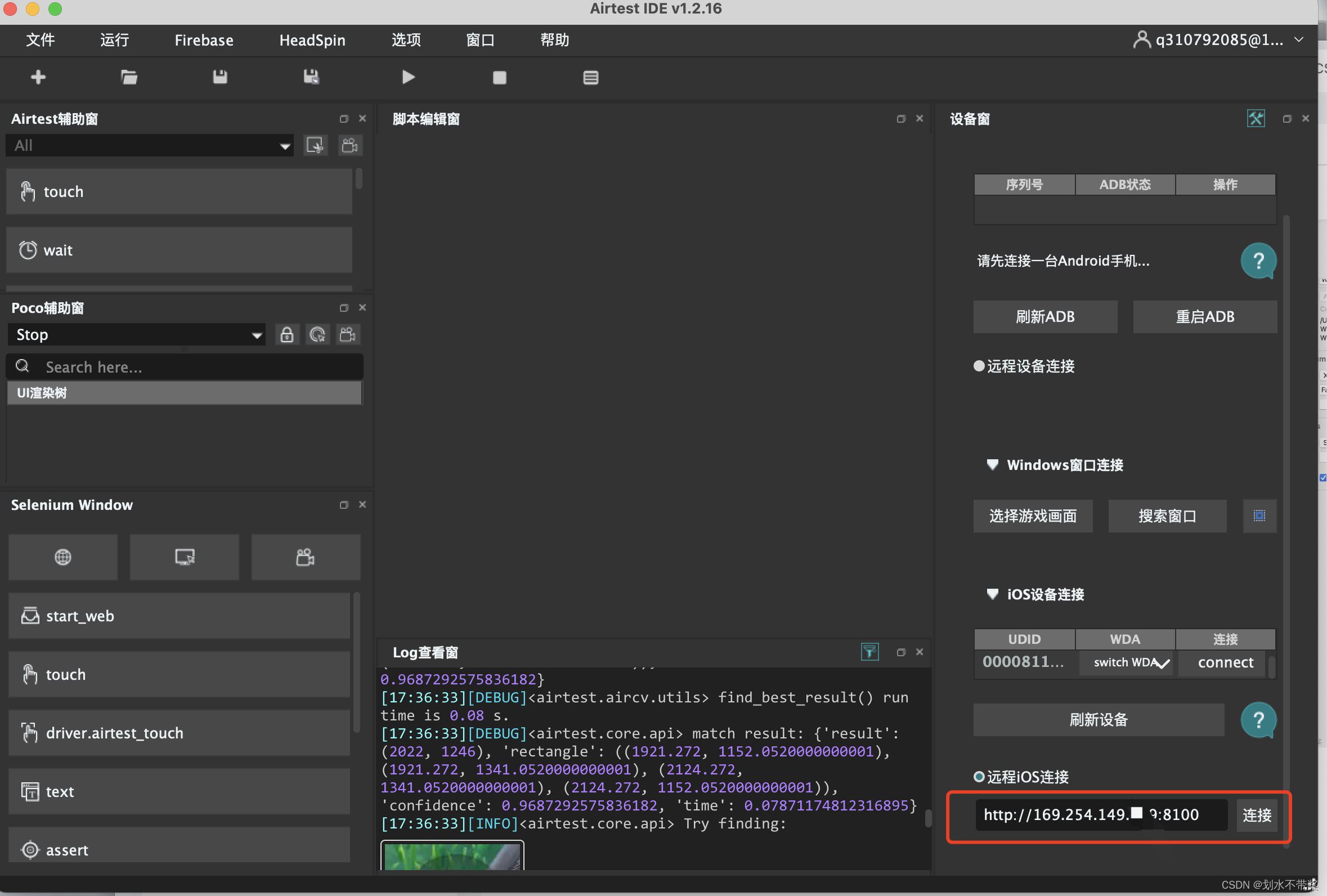
6.连接成功完成上面两个步骤后,就可以在AirtestIDE的iOS地址栏填入地址 http://127.0.0.1:8100 点击 “connect” 连接设备,开始编写你的Airtest测试脚本了
iPad连接成功的页面

iPhone连接成功的页面